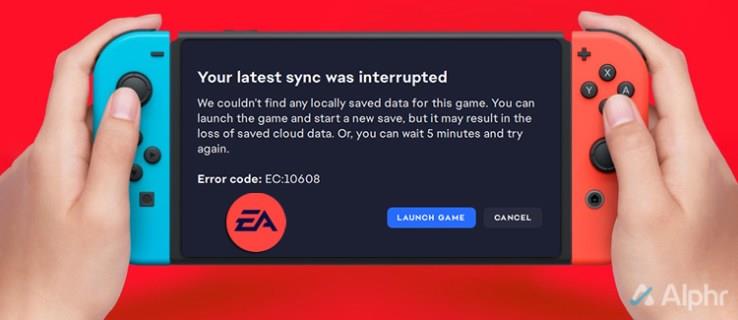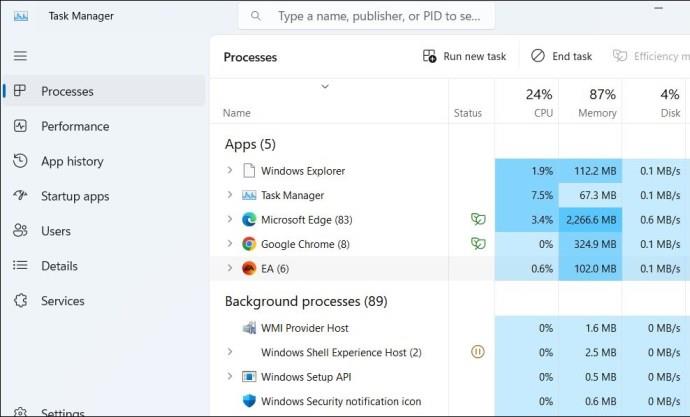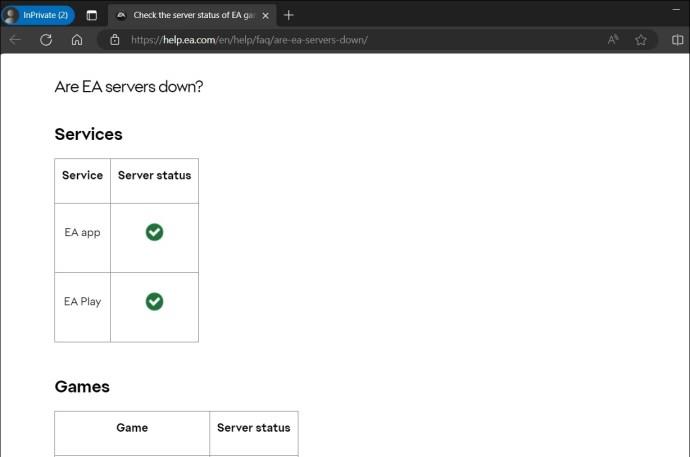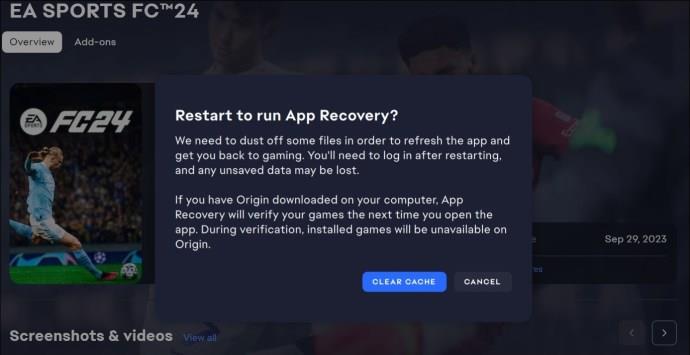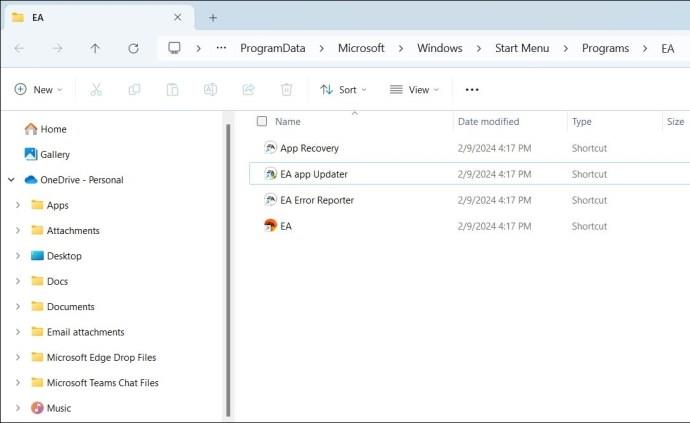Intet ødelægger din spiloplevelse ligesom frygten for at miste dine spilfremskridt. Det er præcis, hvad der sker, når du starter dit foretrukne EA-spil, og det viser dig fejlen "Din seneste synkronisering blev afbrudt" på din Windows-pc. Hvis du oplever det samme problem, har denne guide nogle tips, der kan hjælpe.
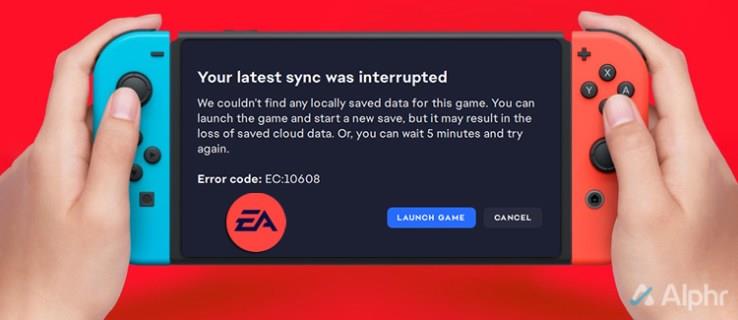
Sådan rettes fejlen "Din seneste synkronisering blev afbrudt" i EA-appen
Heldigvis er det relativt enkelt at løse problemer med EA-appsynkronisering. Arbejd gennem de følgende afsnit for at rette fejlen, så du kan komme tilbage til spil!
1. Tjek din internetforbindelse
En ustabil internetforbindelse er en almindelig årsag til, at du kan støde på fejlmeddelelsen "Din seneste synkronisering blev afbrudt", mens du starter dit EA-spil. Derfor, før du prøver noget andet, er det vigtigt at udelukke eventuelle problemer med din internetforbindelse. For at gøre det kan du køre en internethastighedstest ved at besøge et websted som Fast.com.

Hvis der er et problem med din internetforbindelse, skal du genstarte din router eller skifte til en anden internetudbyder og prøve igen.
2. Genstart EA-appen som administrator
En mangel på relevante tilladelser kan også få EA-appen til at vise fejlen "Din seneste synkronisering blev afbrudt" på Windows. Hvis det er tilfældet, kan du prøve at genstarte EA-appen med administrative rettigheder ved at bruge disse trin:
- Tryk på Ctrl + Shift + Esc tastaturgenvejen for at åbne Task Manager.
- På fanen Processer skal du finde og vælge EA- appen.
- Klik på indstillingen Afslut opgave .
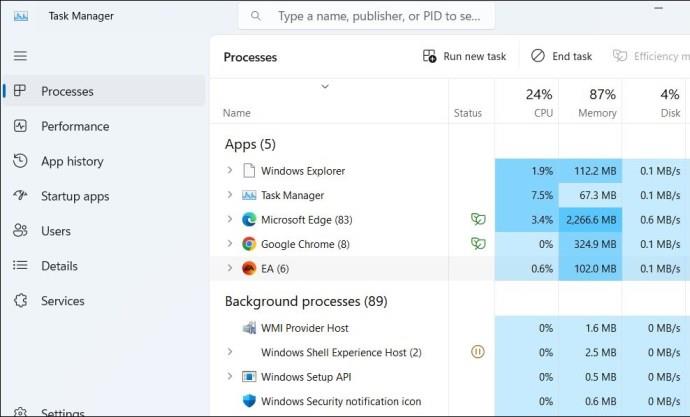
- Højreklik på EA -appens genvej og vælg Kør som administrator . Prøv derefter at starte dit spil en gang til.
3. Tjek EA's serverstatus
Du er muligvis ikke den eneste, der har synkroniseringsproblemer med EA-spil. EA-servere kan stå over for et udbredt nedbrud. For at tilsidesætte denne mulighed kan du tjekke serverstatus for EA-spil på deres officielle webside.
Hvis serverne er nede, er din eneste mulighed at vente, indtil de er oppe at køre igen. Herefter skulle du ikke opleve nogen synkroniseringsproblemer.
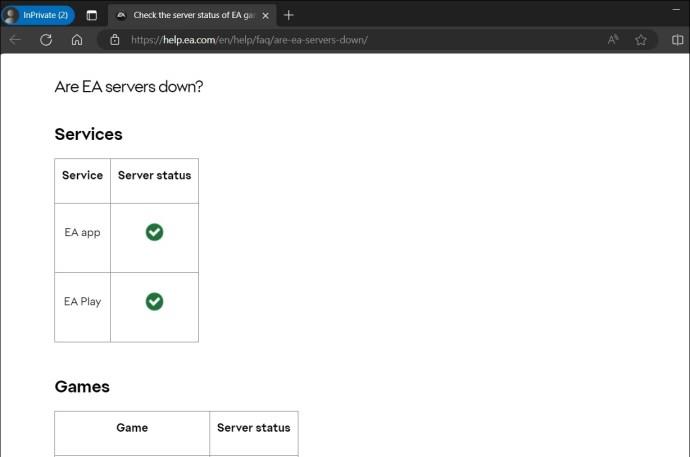
4. Deaktiver dit antivirusprogram midlertidigt
Interferens fra dit antivirusprogram kan nogle gange forhindre dine apps og spil i at kommunikere med deres servere, hvilket forårsager problemer. For at undgå dette kan du midlertidigt slukke dit antivirusprogram og se, om det hjælper. Du bør også slukke for Windows-firewallen for at udelukke, at den er en synder.
-
På samme måde, hvis du bruger et tredjeparts antivirusprogram, skal du også deaktivere det. Derefter kan du prøve at starte dit EA-spil og kontrollere, om det stadig viser fejlen "Din seneste synkronisering blev afbrudt".
5. Sluk for din VPN
Mens brug af en VPN-forbindelse kan forbedre dit privatliv, kan det også føre til serverforbindelsesproblemer og synkroniseringsafbrydelser. Prøv at deaktivere din VPN-forbindelse og se, om dette løser problemet.
6. Kør EA App Recovery
Rydning af gamle cachedata er en effektiv måde at løse problemer med de fleste apps. Hvis du støder på synkroniseringsfejl, når du åbner dine spil på grund af en problematisk EA-app-cache, burde det hjælpe at rydde den. Her er trinene til at gøre det:
-
-
-
-
-
- Åbn EA-appen, og klik på menuikonet (tre vandrette linjer) i øverste venstre hjørne.
- Vælg Hjælp > Appgendannelse .
-
-
-
- Klik på knappen Ryd cache .
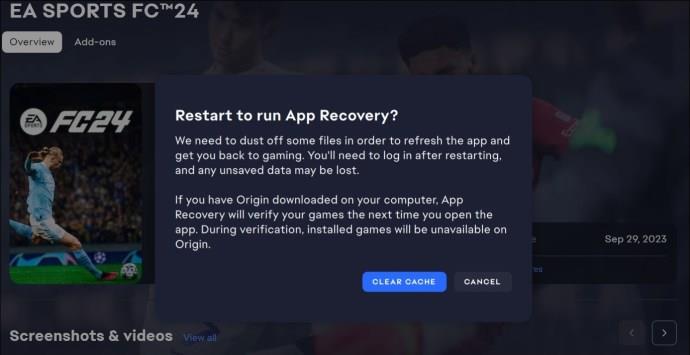
Vent på, at EA-appen genstarter, prøv at åbne dit spil igen, og kontroller, om fejlen stadig opstår.
7. Brug EA App Updater
Har du slået automatiske opdateringer fra til EA-appen på din pc? Hvis det er tilfældet, kører du muligvis en forældet version af appen, som kan udløse fejl som "Din seneste synkronisering blev afbrudt" på Windows. Du kan opdatere EA-appen manuelt for at se, om det løser problemet.
-
-
-
- Klik på søgeikonet på proceslinjen, og skriv EA i søgefeltet.
- Vælg indstillingen Åbn filplacering .
- I vinduet File Explorer, der åbnes, skal du dobbeltklikke på EA app Updater- filen for at kontrollere og installere ventende opdateringer.
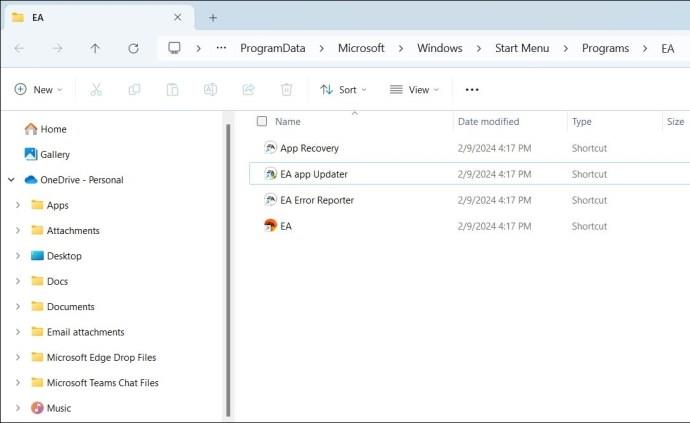
-
-
8. Kontakt EA Support
Hvis du er her, er det sikkert at antage, at ovenstående tips ikke har virket. I så fald er din sidste mulighed at kontakte EA-support . De bør være i stand til at undersøge og give specifikke fejlfindingstrin for dit spil.
Ingen flere afbrydelser
Fejl som "Din seneste synkronisering blev afbrudt" kan forekomme med ethvert EA-spil som FIFA, Battlefield, STAR WARS Jedi og andre. Det burde dog ikke få dig til at miste dine uvurderlige fremskridt i spillet. Gennemgang af ovenstående tip bør hjælpe med at løse eventuelle synkroniseringsproblemer med EA-appen og få dig tilbage til gaming på ingen tid.
Ofte stillede spørgsmål
-
Hvad sker der, når du rydder EA-appens cache?
Rydning af cachen fjerner alle de midlertidige appfiler. Dette inkluderer dine loginoplysninger, aktive spildownloads og andre filer, der bruges til at fremskynde appen.
Kan jeg konfigurere EA-appopdateringen automatisk?
Ja. Åbn menuen Indstillinger i EA-appen, gå til fanen Applikation, og aktiver skiften ved siden af Automatiske opdateringer.